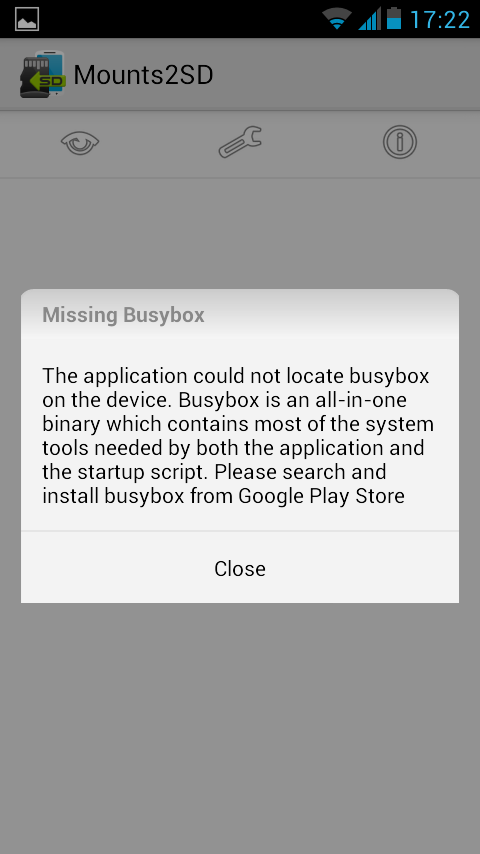¿Sin espacio para instalar aplicaciones en tu teléfono Android?
Aumenta la capacidad de almacenamiento en teléfono Android con Mounts2SD
*****************************************************
ATENCIÓN:
(nota del 19-08-2015).
La versión de Mount2SD ha sido modificada, por lo cual
el comportamiento es otro.
******************************************************
Si en cualquier momento requieres aumentar la capacidad de almacenamiento interno de tu teléfono Android, con la aplicación Mount2SD es posible hacerlo. Cabe acotar que Mounts2SD no es compatible con Link2SD, por lo tanto, solo configura uno de los dos, no ambos.
Si estas decido y quieres hacerlo bajo tu propio riesgo, aquí tienes el procedimiento. Yo ejecuté el procedimiento en el teléfono Huawei CM980 exitosamente.
Requisitos indispensables:
- Tener rooteado el télefono. El usuario del teléfono debe tener privilegios root, sin ello, no es posible que Mount2SD funcione. Aplica cualquier método para rootear el teléfono de acuerdo a la marca, modelo y versión del sistema operativo Android.
- Disponer de una tarjeta MicroSD de la mayor capacidad y clase posible. De acuerdo a tus posibilidades y a las especificaciones del teléfono, se recomienda utilizar tarjetas MicroSD de la mayor clase posible: Class 4, Class 6, Class 8, Class 10, etc. La clase de la tarjeta es directamente proporcional a su velocidad de lectura/escritura. La capacidad de almacenamiento de la tarjeta MicroSD no debe exceder al tamaño máximo que el teléfono es capaz de procesar.
- Instalar en tu PC o Laptop cualquier herramienta para particionar discos. Puedes usar cualquiera de las siguientes herramientas: GParted (sistema Linux) o MiniTool Partition Wizard (sistemas Windows).
¿Todo preparado? Manos a la obra...
*****************************************************
ATENCIÓN:
(nota del 19-08-2015).
La versión de Mount2SD ha sido modificada, por lo cual
el comportamiento es otro.
******************************************************
Si en cualquier momento requieres aumentar la capacidad de almacenamiento interno de tu teléfono Android, con la aplicación Mount2SD es posible hacerlo. Cabe acotar que Mounts2SD no es compatible con Link2SD, por lo tanto, solo configura uno de los dos, no ambos.Si estas decido y quieres hacerlo bajo tu propio riesgo, aquí tienes el procedimiento. Yo ejecuté el procedimiento en el teléfono Huawei CM980 exitosamente.
Requisitos indispensables:
- Tener rooteado el télefono. El usuario del teléfono debe tener privilegios root, sin ello, no es posible que Mount2SD funcione. Aplica cualquier método para rootear el teléfono de acuerdo a la marca, modelo y versión del sistema operativo Android.
- Disponer de una tarjeta MicroSD de la mayor capacidad y clase posible. De acuerdo a tus posibilidades y a las especificaciones del teléfono, se recomienda utilizar tarjetas MicroSD de la mayor clase posible: Class 4, Class 6, Class 8, Class 10, etc. La clase de la tarjeta es directamente proporcional a su velocidad de lectura/escritura. La capacidad de almacenamiento de la tarjeta MicroSD no debe exceder al tamaño máximo que el teléfono es capaz de procesar.
- Instalar en tu PC o Laptop cualquier herramienta para particionar discos. Puedes usar cualquiera de las siguientes herramientas: GParted (sistema Linux) o MiniTool Partition Wizard (sistemas Windows).
¿Todo preparado? Manos a la obra...
Primero, Respaldar datos y aplicaciones
Utiliza cualquier aplicación en Android que te permita realizar backup de tus datos y aplicaciones. Yo utilicé MyBackup.
Recomendación: reestablecer las configuraciones de fábrica de tu teléfono, seguidamente rootearlo. Luego continua con los siguientes pasos. Esto es solo recomendación, dado que puedes continuar sin desinstalar todo del teléfono, es solo para prevenir posibles fallos de algunas aplicaciones que pudiera presentarse al moverlas a la tarjeta SD.
Segundo, Particionar la tarjeta MicroSD.
Se deben crear tres particiones en la tarjeta MicroSD, recomiendo la primaria para datos en formato FAT32 con un tamaño del 70% de la capacidad de la tarjeta, la segunda partición también primaria con formato ext4 con un tamaño del 23% de la tarjeta y la tercera con formato SWAP LINUX, con un tamaño del 2% restante o un maximo de 512MB (Los tamaños son solo sugeridos, los puedes asignar a tu criterio). Para ello puedes utilizar en tu computador linux la herramienta GParted o en Windows la herramienta MiniTool Partition Wizard. En el artículo Cómo mover apps a la sd card en un dispositivo android se encuentra una explicación detallada del particionado de la tarjeta. Aquí también tienes disponible un video donde se explica el particionado de la tarjeta (por favor no configuren Link2SD, solo prestar atención al particionado de la tarjeta.)
Tercero, Instalar y configurar Mounts2SD.
Busca e instala la aplicación Mounts2SD desde el Play Store en tu teléfono como se aprecia en la Imagen 1.
Imagen 1. Búsqueda e Instalación de Mounts2SD.
Luego abrela y asignale los permisos root (Imagen 2).
Imagen 2. Abrir y asignar permisos root a Mounts2SD.
Si tu teléfono no tiene instalado el BusyBox, Mounts2Sd presentará en pantalla el mensaje que se aprecia en al Imagen 3.
Imagen 3. Mounts2SD requiere BusyBox para funcionar.
De ser este tu caso, procede a instalar el BusyBox desde el play store como se aprecia en la Imagen 4. Si no te aparece le mensaje de la Imagen 3, entonces, ya tienes el BusyBox en tu teléfono y no requieres reinstalarlo.
Imagen 4. Búsqueda e Instalación de BusyBox.
Luego, abre BusyBox, asignale permisos root, espera que descargue el Smart Install y finalmente seleccionas la opción Install como se aprecia en la Imagen 5.
Imagen 5. Instalación y configuración del BusyBox.
Una vez instalado exitosamente el Mounts2SD, se presentará el mensaje de la Imagen 6, donde te solicita que instales el Startup Script, para ello pulsa la tecla menú y selecciona la opción Applications Settings, luego Install Startup Script como se aprecia en la Imagen7.
Imagen 6. Mounts2SD requiere el Startup script.
Imagen 7. Instalar el Startup Script en Mounts2SD.
Luego pulsa en el icono de Llave Inglesa, ubicado en la parte superior central para ir a opciones de configuración del uso de la tarjeta MicroSD. La configuración es sencilla, simplemente se deben tildar todas las opciones excepto la última, Enabled debug Mode.
En la imágen 8 puedes apreciar los nombres de las opciones y fijarte que se encuentran seleccionadas.
Imagen 8. Opciones configuración Mounts2SD
Segundo, Particionar la tarjeta MicroSD.
Tercero, Instalar y configurar Mounts2SD.
Busca e instala la aplicación Mounts2SD desde el Play Store en tu teléfono como se aprecia en la Imagen 1.
Imagen 1. Búsqueda e Instalación de Mounts2SD.
Luego abrela y asignale los permisos root (Imagen 2).
Imagen 2. Abrir y asignar permisos root a Mounts2SD.
Si tu teléfono no tiene instalado el BusyBox, Mounts2Sd presentará en pantalla el mensaje que se aprecia en al Imagen 3.
Imagen 3. Mounts2SD requiere BusyBox para funcionar.
Imagen 4. Búsqueda e Instalación de BusyBox.
Luego, abre BusyBox, asignale permisos root, espera que descargue el Smart Install y finalmente seleccionas la opción Install como se aprecia en la Imagen 5.
Imagen 5. Instalación y configuración del BusyBox.
Imagen 6. Mounts2SD requiere el Startup script.
Imagen 7. Instalar el Startup Script en Mounts2SD.
Luego pulsa en el icono de Llave Inglesa, ubicado en la parte superior central para ir a opciones de configuración del uso de la tarjeta MicroSD. La configuración es sencilla, simplemente se deben tildar todas las opciones excepto la última, Enabled debug Mode.
En la imágen 8 puedes apreciar los nombres de las opciones y fijarte que se encuentran seleccionadas.
Imagen 8. Opciones configuración Mounts2SD
Una vez seleccionadas las opciones, reinicien el teléfono. Si todo ha salido bien has el momento, luego de culminado el proceso de reinicio, ingresen a la aplicación Mounts2SD y verifican que todo esta funcionando correctamente. Ello se verifica simplemente observando la pantalla principal de Mounts2SD que aparece los circulo rellenos en verde. A continuación en la imagen 9 se aprecia como quedó en mi teléfono:
Imagen 9. Información de correcto funcionamiento de Mounts2SD.
Llegado a este punto, puedes comenzar a instalar y configurar tu teléfono al gusto, ya el teléfono tiene la memoria interna ampliada.
¡Viva el conocimiento libre!
¡Viva el conocimiento libre!